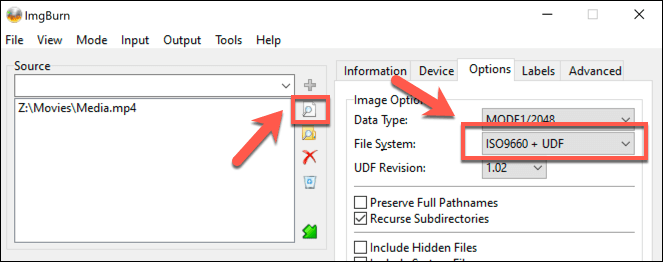Di era cloud dan penyimpanan flash USB portabel, menyimpan video pada DVD sepertinya sedikit ketinggalan zaman. Tapi Anda mungkin melihatnya dari sudut yang salah. DVD masih menawarkan cara yang baik untuk menyimpan konten yang jarang Anda gunakan untuk jangka panjang. Tidak seperti penyimpanan flash, ada kemungkinan file Anda rusak lebih rendah.
Hal yang sama berlaku untuk file media Anda. Jika Anda memiliki banyak film rumah atau Anda ingin membakar salinan koleksi DVD Anda sendiri, Anda mungkin ingin membakar cakram itu dengan subtitle. Anda dapat membakar cakram DVD pada platform apa pun, asalkan Anda memiliki cakram DVD yang mampu menulis ke DVD, serta cakram DVD-R atau DVD-RW.
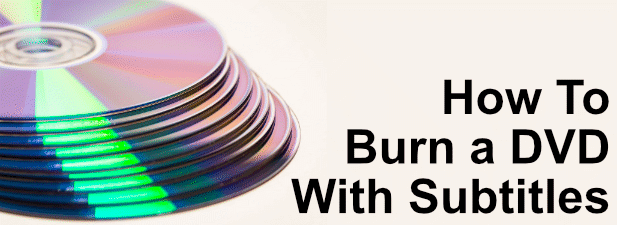
Menemukan Subtitle Untuk DVD
Sebelum Anda dapat membakar DVD dengan subtitle, Anda harus mencari file subtitle yang benar untuk dibakar dengan disc. File subtitle datang dalam berbagai format, tetapi format yang paling umum adalah SRT, WebVTT, atau TXT.
Jika Anda membakar konten media yang terkenal (misalnya, film), Anda dapat menemukan dan unduh subtitle online dalam berbagai bahasa yang berbeda. Ini berguna untuk konten bahasa asing, tetapi Anda juga dapat menggunakan subtitle untuk membantu pemirsa tuna rungu menonton konten video Anda.

Untuk film rumahan, Anda dapat menghasilkan subtitle video secara otomatis menggunakan YouTube, yang kemudian dapat Anda ekspor ke PC. Ini mungkin hanya opsi yang berguna bagi Anda jika Anda memiliki audio yang jernih dan jernih. Subtitle YouTube yang dihasilkan secara otomatis bagus, tetapi Anda mungkin perlu memeriksa ulang akurasi subtitle yang dihasilkannya.
Anda dapat menguji akurasi subtitle dengan memuat file subtitle ke dalam VLC untuk memeriksa berhasil. Jika ya, Anda dapat melanjutkan untuk membakar DVD dengan subtitle terlampir.
In_content_1 all: [300x250] / dfp: [640x360]->Menambahkan Teks Ke Video
Untuk sebagian besar pengguna, platform terbaik untuk membuat file media dengan trek subtitle adalah menggunakan Handb r ake, transcoder video open source. Anda dapat gunakan Handbrake untuk menyalin DVD, tetapi Anda juga dapat menggunakannya untuk menambahkan trek subtitle ke file media dalam format file video seperti MP4 dan MKV.
Anda kemudian dapat menyimpannya sebagai file atau, dalam hal ini, bakar sebagai DVD baru menggunakan perangkat lunak pembakar DVD pihak ketiga.






Membakar DVD Dengan Teks
Setelah Anda memiliki file video dengan trek subtitle yang sesuai, Anda dapat membakarnya ke DVD. Berbagai perangkat lunak pembakar DVD pihak ketiga ada untuk melakukan ini, tetapi opsi terbaik adalah Imgburn pada Windows dan Membakar pada macOS.
Sayangnya, situs web resmi Imgburn sekarang berjalan pemasang yang didukung adware untuk pengguna Windows. Ini tidak biasa. Anda akan menemukan adware serupa yang dibundel dengan sebagian besar perangkat lunak pembakar DVD yang tersedia untuk pengguna Windows. Untungnya, Anda dapat mengunduh salinan tanpa adware ini termasuk dari Situs web MajorGeeks.






Memutar DVD Baru Anda Dengan Subtitle
Dengan DVD Anda berhasil dibuat, Anda harus dapat memutarnya di PC, Mac, atau di perangkat media mandiri (tergantung pada kemampuan perangkat itu). Dengan membakar DVD dengan subtitle, Anda telah membuat konten video yang dapat lebih dipahami oleh audiens yang berbeda.
Seperti yang telah kami sebutkan, ini bisa menjadi cara yang baik untuk menikmati film berbahasa asing, terutama jika Anda Sedang mencoba tingkatkan keterampilan bahasa Anda sendiri, serta menambahkan konteks ke film rumah. Tentu saja, Anda hanya dapat melakukan ini jika Drive DVD berfungsi dengan benar Anda, jadi pastikan untuk memeriksa drive sudah bersih dan berfungsi dengan benar terlebih dahulu.